# 油猴插件
浏览器必须装Tampermonkey,chrome应用商店 (opens new window)搜索【Tampermonkey (opens new window)】
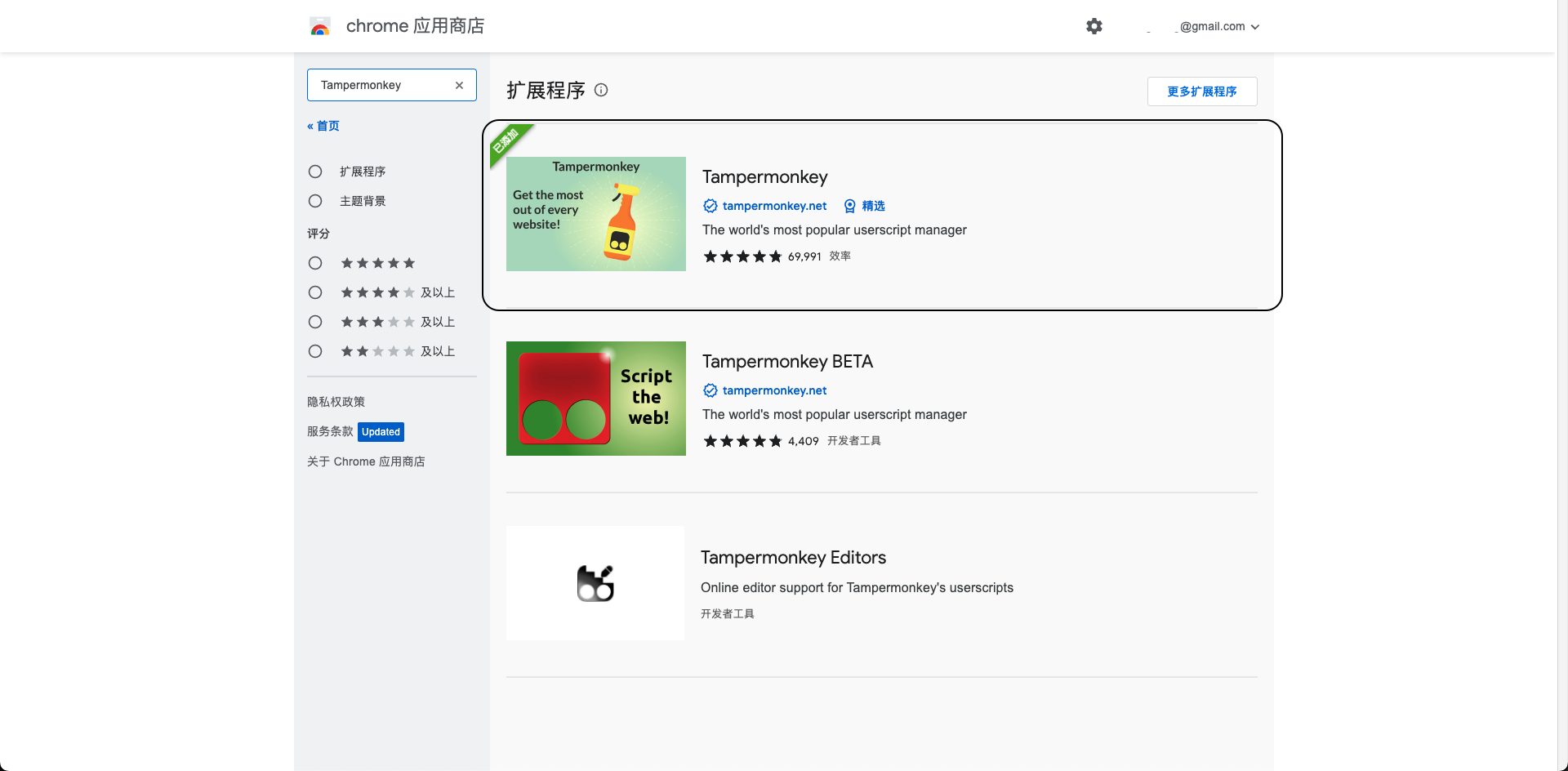
注意需要安装不带 BETA 的这个
# 安装脚本
# 搜索脚本
打开【脚本搜索网站 (opens new window)】,在搜索框里输入【百度网盘】,接着点搜索。
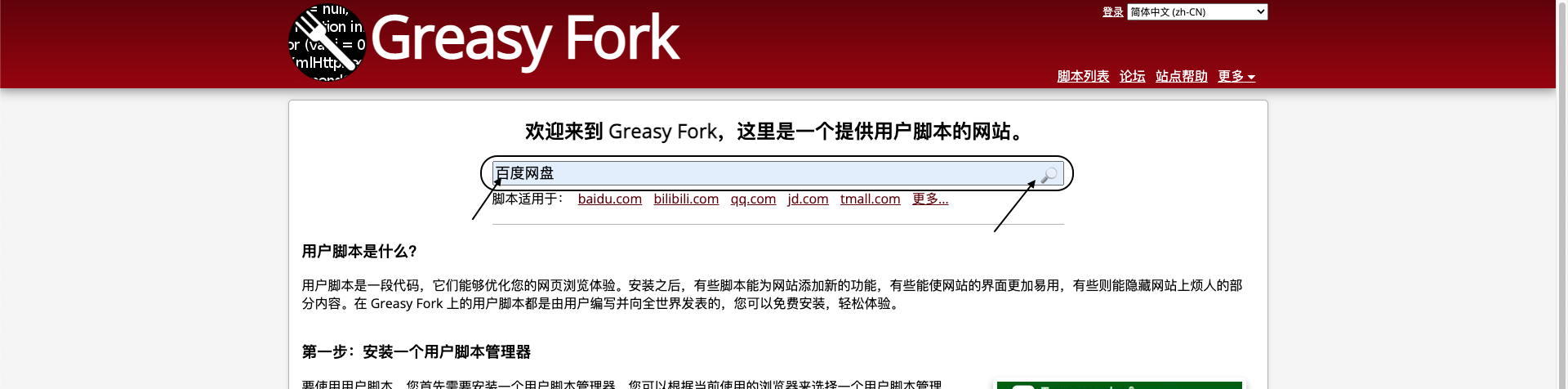
选择【百度网盘简易下载助手】
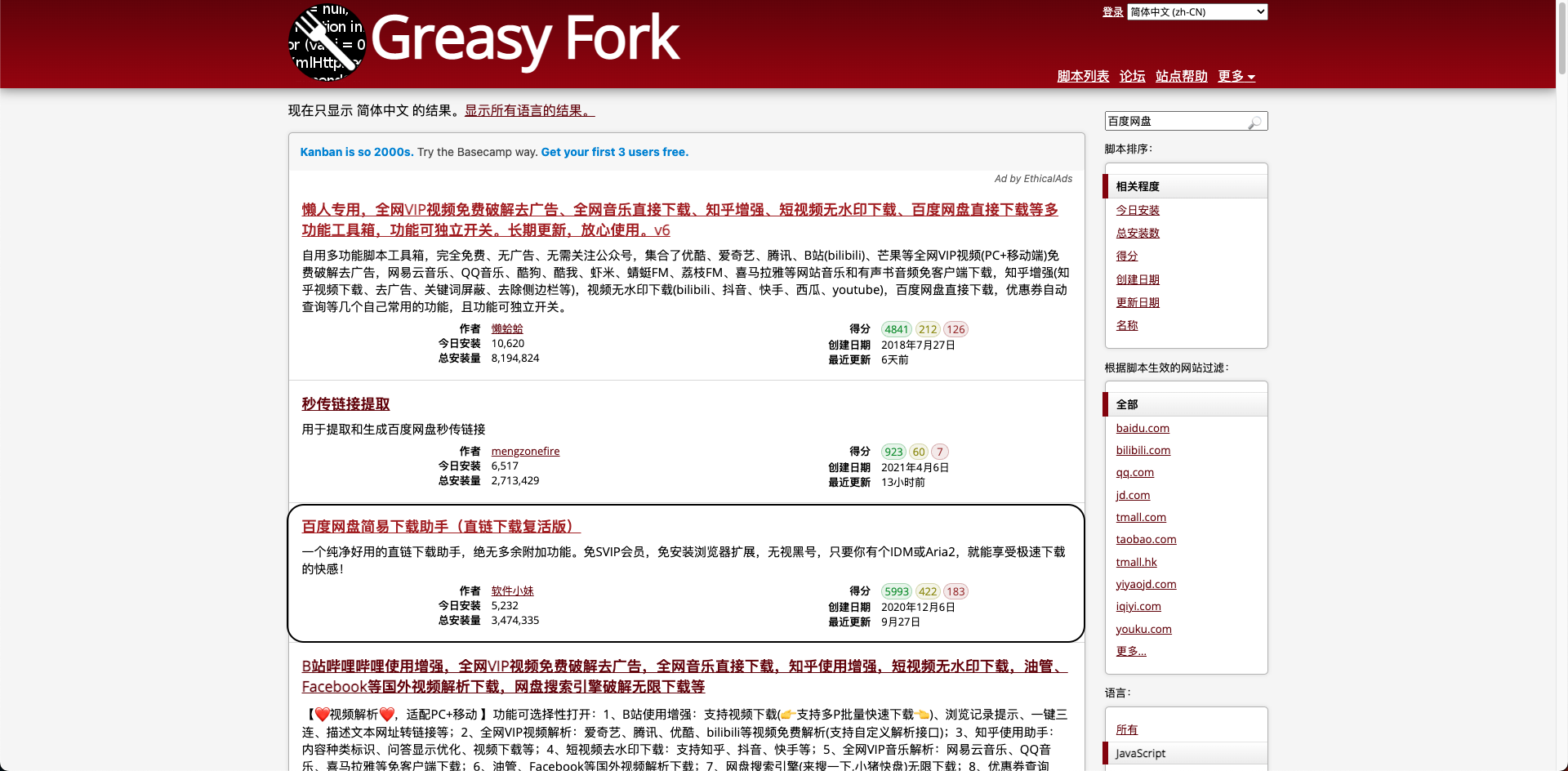
# 安装脚本
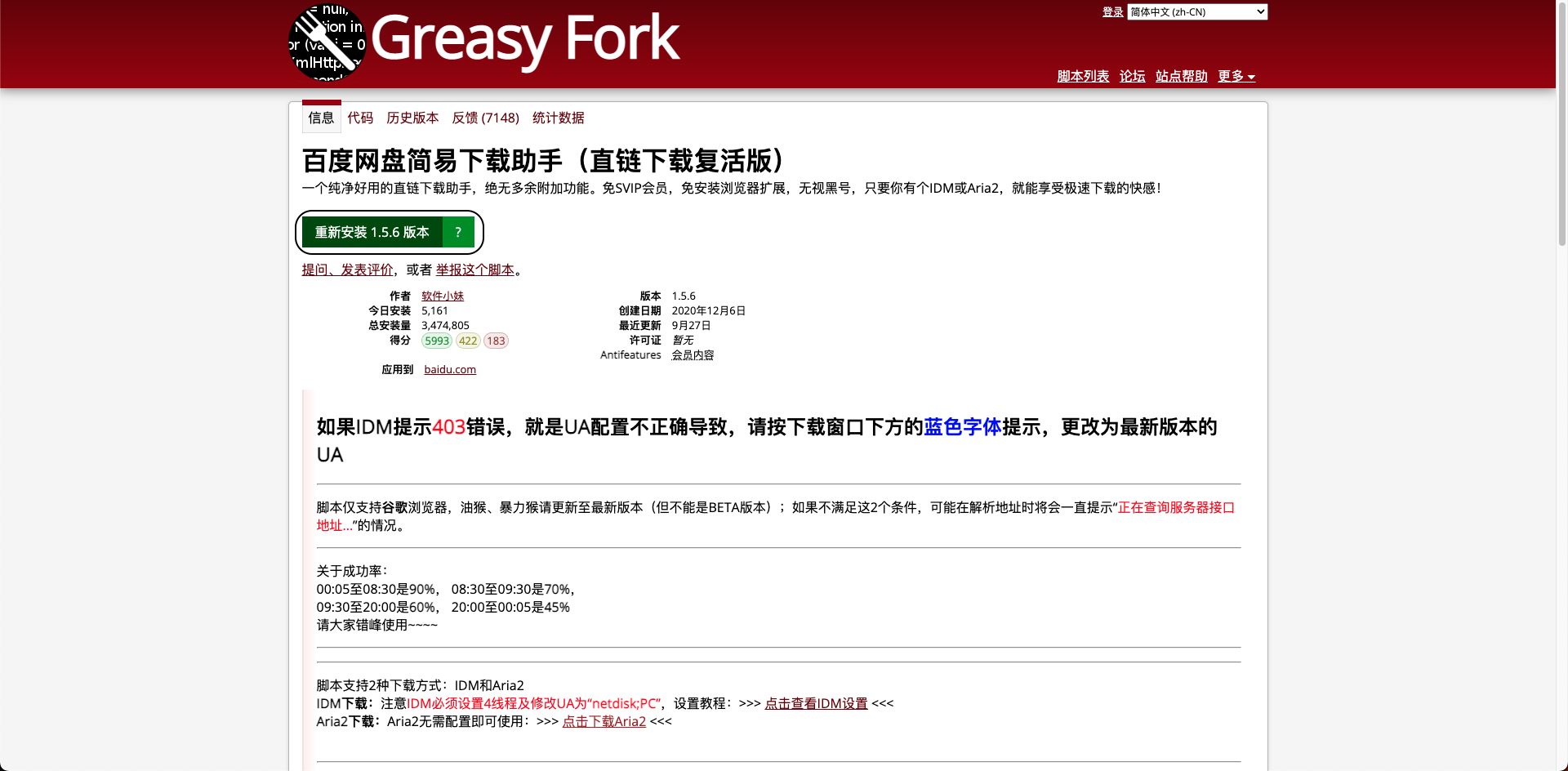
# Aria2
# 安装 Aria2
到 Github 下载最新版 Aria2 (opens new window),选择和自己操作系统匹配的版本,作者这里选择的是 Windows 64 位版本。
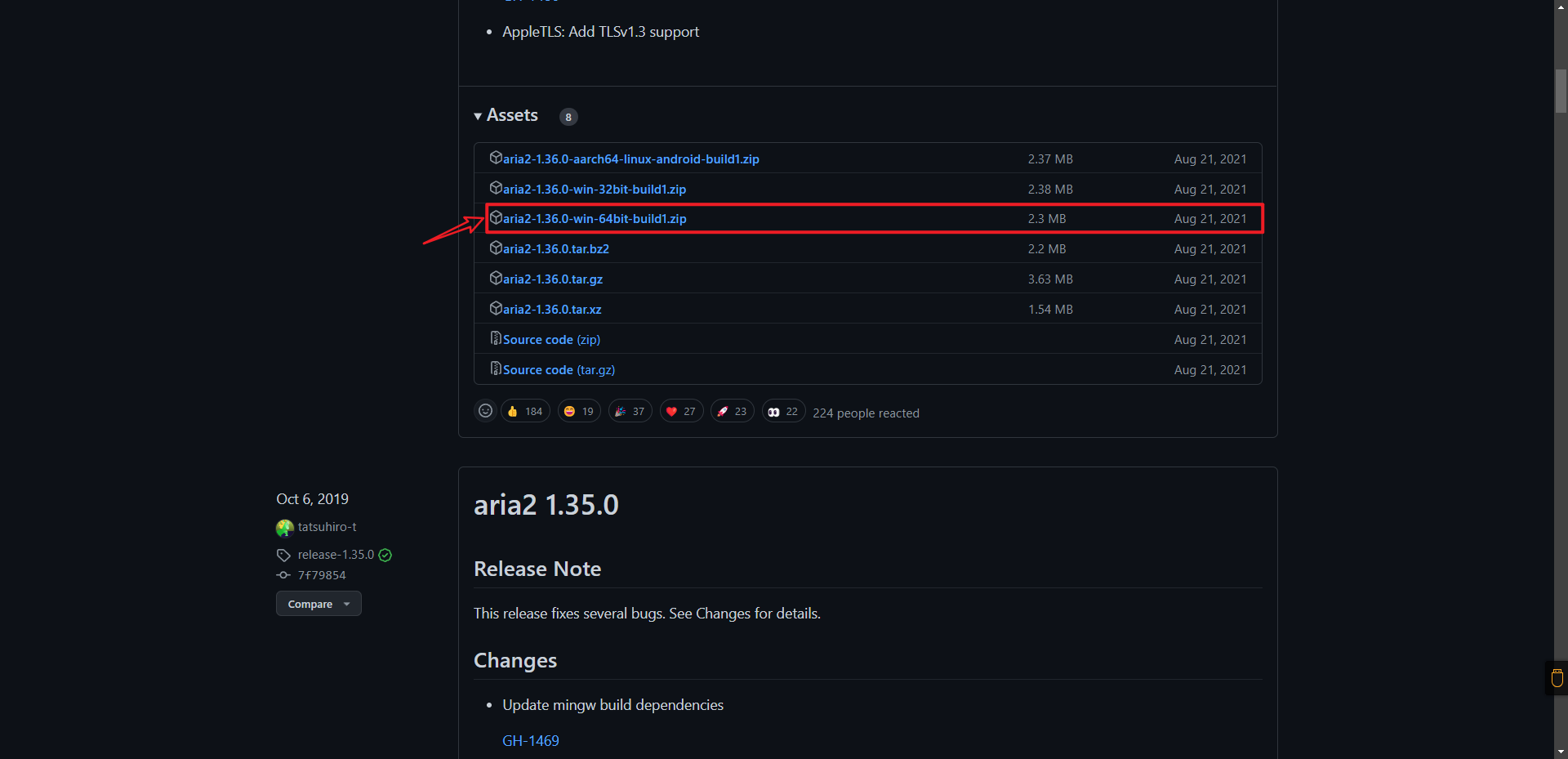
将下载的压缩包解压到合适的位置,并打开此目录。
# 配置 Aria2
# 创建配置文件
在 aria2 目录下新建四个文件:
aria2.log:日志,空文件就行aria2.session:下载历史,空文件就行aria2.conf:配置文件)HideRun.vbs:隐藏cmd窗口运行用到的,此文件用于启动
# 编辑配置文件
编辑 aria2.conf,配置文件链接 (opens new window),配置项如下:
## '#'开头为注释内容, 选项都有相应的注释说明, 根据需要修改 ##
## 被注释的选项填写的是默认值, 建议在需要修改时再取消注释 ##
## 文件保存相关 ##
# 文件的保存路径(可使用绝对路径或相对路径), 默认: 当前启动位置
dir=~/downloads
# 启用磁盘缓存, 0为禁用缓存, 需1.16以上版本, 默认:16M
# disk-cache=32M
# 文件预分配方式, 能有效降低磁盘碎片, 默认:prealloc
# 预分配所需时间: none < falloc ? trunc < prealloc
# falloc和trunc则需要文件系统和内核支持
# NTFS建议使用falloc, EXT3/4建议trunc, MAC 下需要注释此项
#file-allocation=none
# 断点续传
continue=true
## 下载连接相关 ##
# 最大同时下载任务数, 运行时可修改, 默认:5
#max-concurrent-downloads=5
# 同一服务器连接数, 添加时可指定, 默认:1
max-connection-per-server=5
# 最小文件分片大小, 添加时可指定, 取值范围1M -1024M, 默认:20M
# 假定size=10M, 文件为20MiB 则使用两个来源下载; 文件为15MiB 则使用一个来源下载
min-split-size=10M
# 单个任务最大线程数, 添加时可指定, 默认:5
# split=5
# 整体下载速度限制, 运行时可修改, 默认:0
# max-overall-download-limit=0
# 单个任务下载速度限制, 默认:0
# max-download-limit=0
# 整体上传速度限制, 运行时可修改, 默认:0
# max-overall-upload-limit=0
# 单个任务上传速度限制, 默认:0
# max-upload-limit=0
# 禁用IPv6, 默认:false
# disable-ipv6=true
# 连接超时时间, 默认:60
# timeout=60
# 最大重试次数, 设置为0表示不限制重试次数, 默认:5
# max-tries=5
# 设置重试等待的秒数, 默认:0
# retry-wait=0
## 进度保存相关 ##
# 从会话文件中读取下载任务
input-file=/etc/aria2/aria2.session
# 在Aria2退出时保存`错误/未完成`的下载任务到会话文件
save-session=/etc/aria2/aria2.session
# 定时保存会话, 0为退出时才保存, 需1.16.1以上版本, 默认:0
# save-session-interval=60
## RPC相关设置 ##
# 启用RPC, 默认:false
enable-rpc=true
# 允许所有来源, 默认:false
rpc-allow-origin-all=true
# 允许非外部访问, 默认:false
rpc-listen-all=true
# 事件轮询方式, 取值:[epoll, kqueue, port, poll, select], 不同系统默认值不同
# event-poll=select
# RPC监听端口, 端口被占用时可以修改, 默认:6800
# rpc-listen-port=6800
# 设置的RPC授权令牌, v1.18.4新增功能, 取代 --rpc-user 和 --rpc-passwd 选项
# rpc-secret=<TOKEN>
# 设置的RPC访问用户名, 此选项新版已废弃, 建议改用 --rpc-secret 选项
# rpc-user=<USER>
# 设置的RPC访问密码, 此选项新版已废弃, 建议改用 --rpc-secret 选项
# rpc-passwd=<PASSWD>
# 是否启用 RPC 服务的 SSL/TLS 加密,
# 启用加密后 RPC 服务需要使用 https 或者 wss 协议连接
# rpc-secure=true
# 在 RPC 服务中启用 SSL/TLS 加密时的证书文件,
# 使用 PEM 格式时,您必须通过 --rpc-private-key 指定私钥
# rpc-certificate=/path/to/certificate.pem
# 在 RPC 服务中启用 SSL/TLS 加密时的私钥文件
# rpc-private-key=/path/to/certificate.key
## BT/PT下载相关 ##
# 当下载的是一个种子(以.torrent结尾)时, 自动开始BT任务, 默认:true
# follow-torrent=true
# BT监听端口, 当端口被屏蔽时使用, 默认:6881-6999
listen-port=51413
# 单个种子最大连接数, 默认:55
# bt-max-peers=55
# 打开DHT功能, PT需要禁用, 默认:true
enable-dht=false
# 打开IPv6 DHT功能, PT需要禁用
# enable-dht6=false
# DHT网络监听端口, 默认:6881-6999
# dht-listen-port=6881-6999
# 本地节点查找, PT需要禁用, 默认:false
# bt-enable-lpd=false
# 种子交换, PT需要禁用, 默认:true
enable-peer-exchange=false
# 每个种子限速, 对少种的PT很有用, 默认:50K
# bt-request-peer-speed-limit=50K
# 客户端伪装, PT需要
peer-id-prefix=-TR2770-
user-agent=Transmission/2.77
peer-agent=Transmission/2.77
# 当种子的分享率达到这个数时, 自动停止做种, 0为一直做种, 默认:1.0
seed-ratio=0
# 强制保存会话, 即使任务已经完成, 默认:false
# 较新的版本开启后会在任务完成后依然保留.aria2文件
# force-save=false
# BT校验相关, 默认:true
# bt-hash-check-seed=true
# 继续之前的BT任务时, 无需再次校验, 默认:false
bt-seed-unverified=true
# 保存磁力链接元数据为种子文件(.torrent文件), 默认:false
bt-save-metadata=true
修改以下配置项,其他选择可酌情修改:
dir=E:\Downloads
log=E:\APP\Aria2\aria2.log
input-file=E:\APP\Aria2\aria2.session
save-session=E:\APP\Aria2\aria2.session
# rpc-secret 建议使用 `openssl rand -base64 32` 生成token令牌并替换配置文件中的内容
rpc-secret=<TOKEN>
# Aria2 for Chrome 插件
# 安装插件
搜索并安装 Aria2 for Chrome (opens new window) 插件
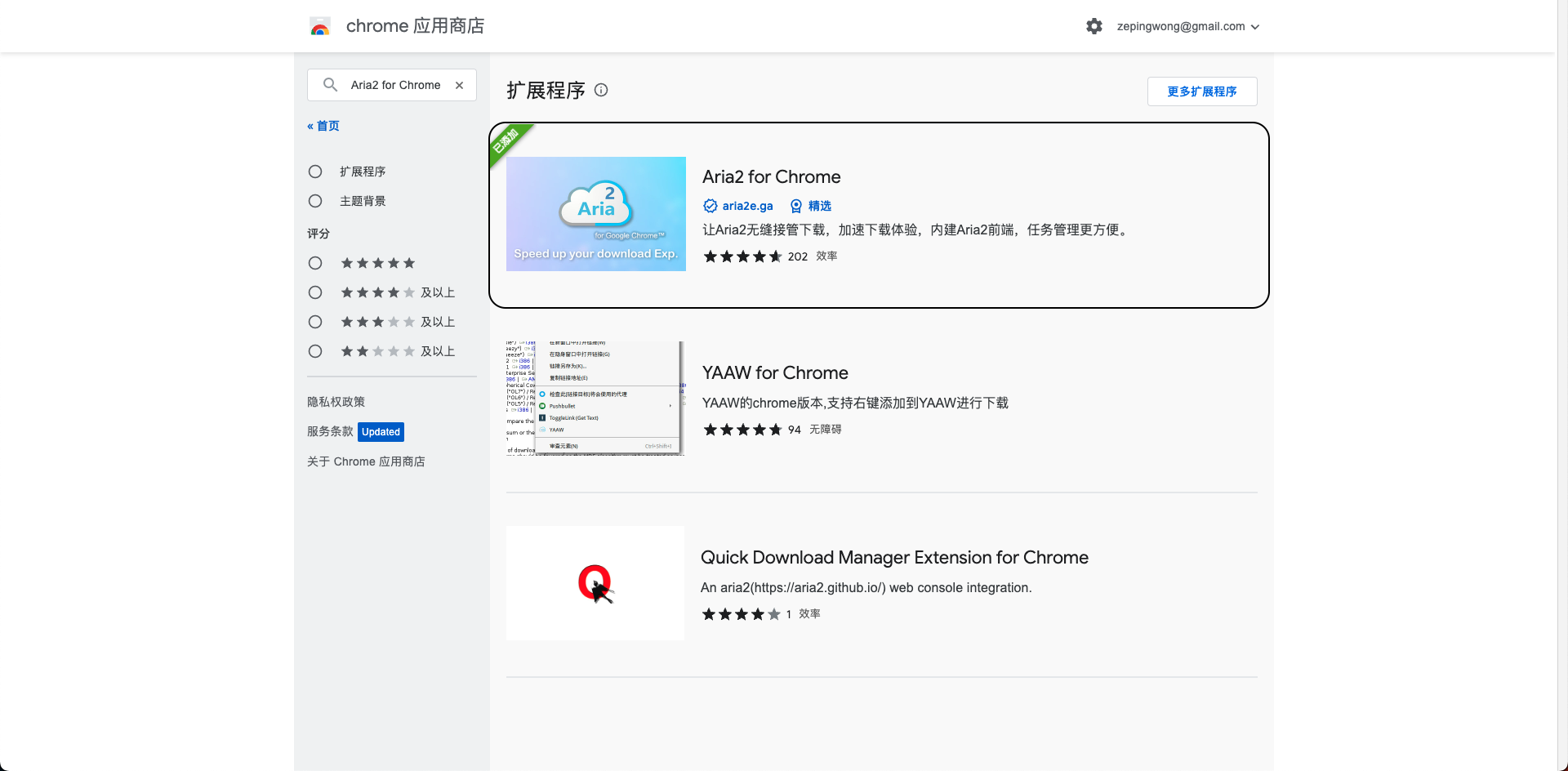
# 配置插件
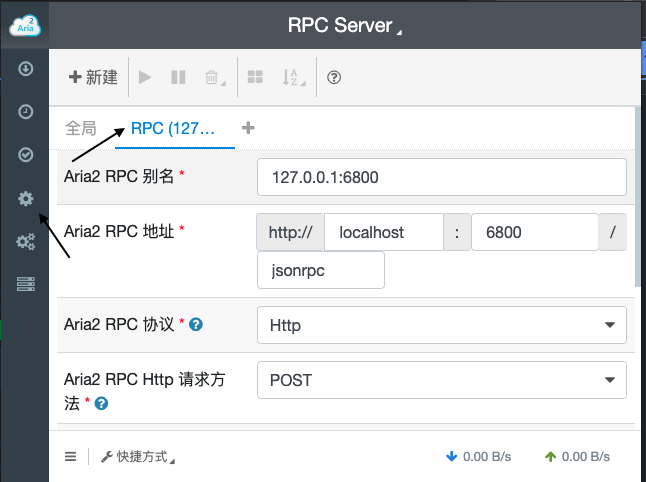
下面还有一个 Aria2 RPC 密钥,是在配置文件中设置的 token
# 自启动脚本
编辑 HideRun.vbs ,并复制以下内容,注意修改 E:\App\Aria2\ 为你的 aria2 安装路径:
CreateObject("WScript.Shell").Run "E:\App\Aria2\aria2c.exe --conf-path=aria2.conf",0
每次启动 aria2,点击 HideRun.vbs 这个文件,不用点击 aria2c.exe。
如果要开机启动,创建一个 HideRun.vbs 的快捷方式!放在 C:\ProgramData\Microsoft\Windows\Start Menu\Programs\StartUp 中即可。